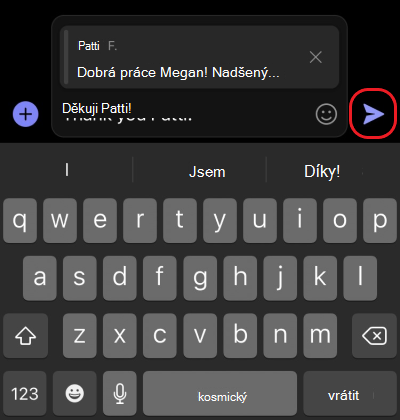Odpověď na konkrétní zprávu v chatu v Microsoft Teams
Odpověď na konkrétní zprávu v chatu je snadná. Lidé tak budou mít při čtení vaší odpovědi užitečný kontext. V chatech může být mnoho odpovědí tam a zpět. Když odpovíte na určitou zprávu, přidáte srozumitelnost do chatů mezi skupinou a schůzkami.
-
Na levé straně Teams vyberte Chat

-
Najděte požadovaný chat a přejděte na zprávu, na kterou chcete odpovědět.
-
Najeďte myší na zprávu a zvolte Další možnosti

-
Vybraná zpráva se zobrazí v poli pro psaní zpráv. Zadejte odpověď do pole pro psaní zpráv a vyberte Odeslat

Odpovědět na více zpráv najednou
-
Najeďte myší na zprávu a zvolte Další možnosti

-
První krok zopakujte pro každou zprávu, na kterou chcete odpovědět.
-
Zprávy, které jste vybrali, se zobrazí v poli pro psaní zpráv. Zadejte odpověď do pole pro psaní zpráv a vyberte Odeslat

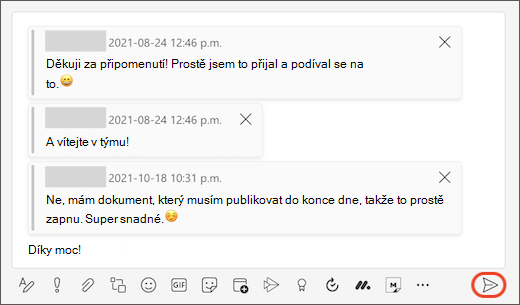
Jak najít původní zprávu
Když se v Chatu zobrazí odpověď na určitou zprávu, je snadné najít původní zprávu. Vyberte náhled zprávy v poli pro psaní zpráv nebo v chatu a Teams se posune nahoru do umístění konkrétní zprávy.
Poznámka: Pokud je původní zpráva starší než 30 dní, budete muset procházet historii chatu, abyste ji našli.
Odpověď na konkrétní zprávu v chatu je snadná. Lidé tak budou mít při čtení vaší odpovědi užitečný kontext. V chatech může být mnoho odpovědí tam a zpět. Když odpovíte na určitou zprávu, přidáte srozumitelnost do chatů mezi skupinou a schůzkami.
-
Klepněte na Chatovat

-
Stiskněte a podržte zprávu a potom klepněte na Odpovědět.
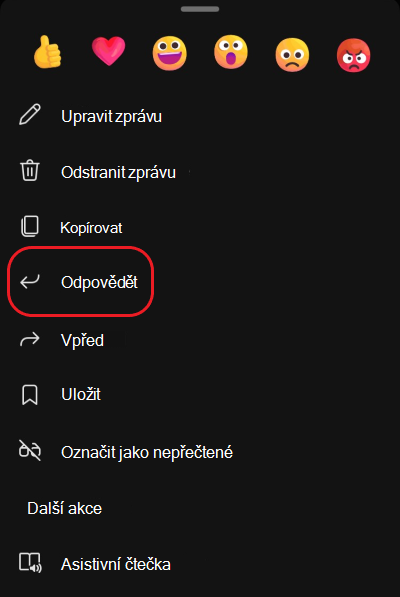
3. Zpráva, na kterou jste klepli, se zobrazí v poli pro psaní zpráv. Do pole pro psaní zpráv napište odpověď a klepněte na Odeslat